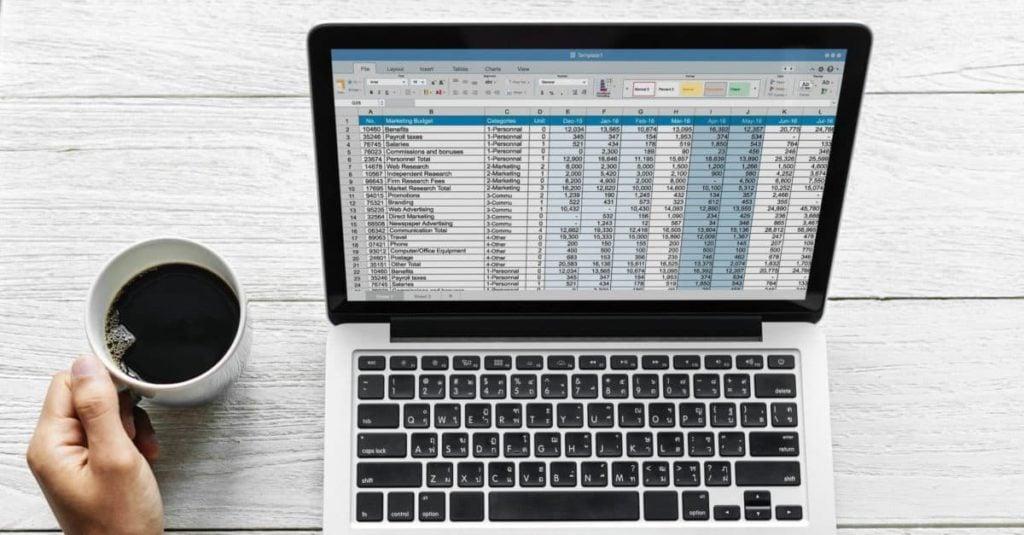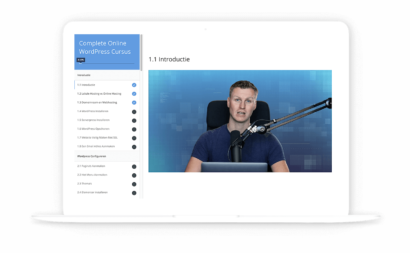Mensen met een eigen bedrijf of die op de HR-, verkoop- of andere afdeling werken, maken er veel gebruik van: Excel. Het programma van Microsoft is een van de meest gebruikte ter wereld. Niet zonder reden natuurlijk. Als je veel met Excel werkt zal je ook snel dezelfde handelingen vaak moeten uitvoeren. Hiervoor is een hele nuttige, maar vaak onaangeraakte, functie beschikbaar: macro’s.
Wat is een macro in excel?
Microsoft helpt mensen die vaak dezelfde handelingen moeten uitvoeren met macro’s. Dit is een actie of een set acties die geautomatiseerd kan worden. Dit is handig als je bijvoorbeeld altijd op dezelfde manier de opmaak voor gegevens doet. Met macro kan je dit dus automatiseren. Deze acties waren al beschikbaar in Excel 2010 en 2013, maar zijn ook in de nieuwste versies (2016 en 365) aangescherpt. De macro kan je bewerken met de Visual Basic Editor in het programma.
Waarom maak je een macro?
Het neemt je vooral veel werk uit handen als je vaak dezelfde handelingen moet uitvoeren. Zo is het creëren van overzichten lijsten van bijvoorbeeld klanten, inkopen en verkopen makkelijker te maken door een gedeelte te automatiseren.
Hoe maak je een macro?
Het maken van een macro kan je op verschillende manieren doen. De bekendste en meest handige manieren zijn het opnemen van de actie en het programmeren. Het programmeren van een macro is voor de gemiddelde Excel’er niet altijd een handige optie. Het kan zijn dat je met deze gedachte zit: “Help! Het lukt niet.” Daarom gaan we je vandaag leren hoe je een macro kan opnemen en deze kan uitvoeren.
Als voorbeeld nemen we het aantal gewerkte uren van een paar werknemers. Hierin gaan we een macro toevoegen die visueel weergeeft wie er over- of onderwerkt. Zie hieronder het stappenplan en de voorbeelden van een macro die je na kan doen!
Stap 1. Het overzicht van de gegevens
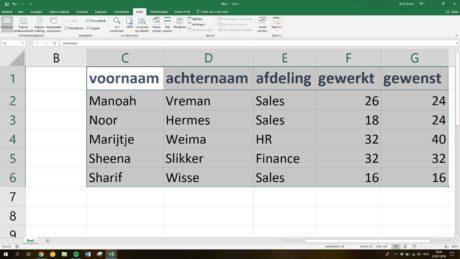
Neem de bovenstaande gegevens over en doe mee met de stappen!
Stap 2. Instellen van de actie
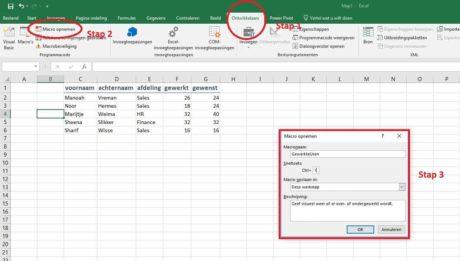
Ga naar het tabblad: Ontwikkelaars > Opnemen > vul de informatie in (ook de sneltoets: bijvoorbeeld ctrl + m).
Stap 3. Opnemen van de actie
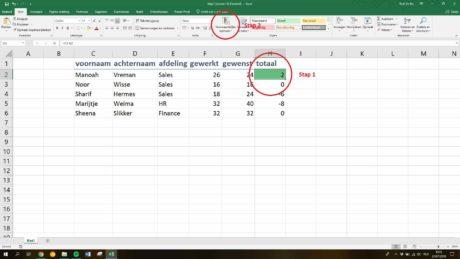
Druk op Ok > Selecteer de cel die je als voorbeeld neemt > Voeg een voorwaardelijke opmaak toe > Stop de opname
Stap 4. Uitvoeren op de grote selectie
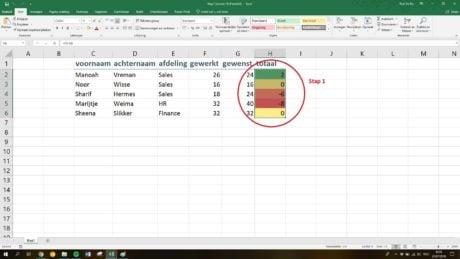
Selecteer de cellen die je wilt opmaken > gebruik de sneltoets (bij mij: ctrl + m)
Stap 5. Eerder naar huis!
Natuurlijk is dit maar een klein voorbeeld en zijn er veel andere mogelijkheden in Excel. Het is dus zeker de moeite waard sommige taken te automatiseren met een macro. Door je macro op te slaan kan je deze meerdere malen gebruiken. Over Excel is overigens nog véél meer te leren. De wereld van spreadsheets en tabellen is namelijk groter dan je waarschijnlijk dacht.
Wat betekent de term “VBA”?
De term VBA staat voor Visual Basic for Applications. Dit is een programmeertaal gecreëerd door Microsoft. Hiermee kan je code schrijven die uitgevoerd kunnen worden binnen de programma’s van Excel. Een macro is hier een voorbeeld voor, want dit is geprogrammeerde actie, waarmee je een bepaalde handeling kan herhalen, dankzij het stukje code. Een macro werkt echter wel gebruiksvriendelijker en vergt geen kennis van programmeren. Waar VBA wel echt een programmeertaal op zich is.
Online Cursus Excel
Wordt een echte expert in Excel met de Online Cursus Excel van Martijn van Weeghel. Leer bijvoorbeeld hoe je hele rapportages maakt of hoe je simpelweg overtuigende grafieken kan maken. Je weet nu in ieder geval al iets meer over het automatiseren met Excel. Wil je meer lezen over de redenen om Excel te leren? Lees dan deze blog die uitlegt waarom je Excel moet leren.
Ga aan de slag en maak jouw leven makkelijker met Excel!